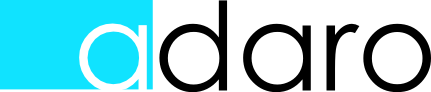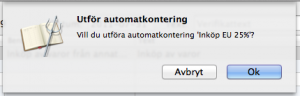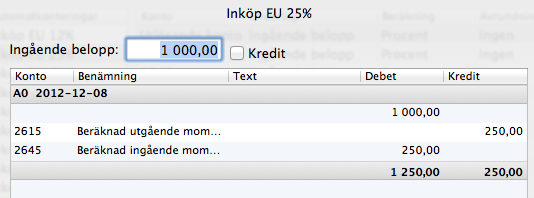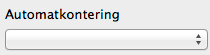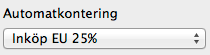Automatkonteringar i Adaro Bokföring
- Den 8 december, 2012
- automatkontering, bokföringsprogram, konto
Automatkonteringar är ett bra sätt att automatisera konteringar som du ofta gör och där det kanske behövs en beräkning för att fördela belopp på konton. Adaro Bokföring innehåller redan vid installationen ett antal automatkonteringar som är anpassade till ditt företags kontoplan. Dessa automatkonteringar är kopplade och färdiga att använda redan när du skapat ditt företag. Du kan naturligtvis koppla de färdiga automatkonteringarna till andra konton eller skapa helt egna automatkonteringar.
I Adaro Bokföring måste en automatkontering vara kopplad till ett konto för att kunna utföras. När du bokför ett belopp på detta konto får du en fråga om du vill utföra automatkonteringen, klickar du på ok (eller trycker enter) så gör programmet en beräkning och lägger automatiskt upp de kontorader som ingår i automatkonteringen. Klickar du på avbryt så utförs inte konteringen och du kan fortsätta verifikatet med manuella rader. Kontot som är kopplat automatkonteringen kallar vi utlösande konto eller beräkningskonto.
Så här skapar du en egen automatkontering
Som exempel använder vi en automatkontering som redan finns i Adaro Bokföring. Om du vill följa med i exemplet kan du använda Övningsföretaget och radera automatkonteringen “Inköp EU 25%” innan du börjar.
När du köper in varor från ett annat EU-land behöver säljaren inte lägga på någon moms men för skatteverkets statistik måste du redovisa momsen på skattedeklarationen. Momsen tas upp både som utgående och ingående moms så för ditt företags del går det jämnt ut. I Adaro Bokföring finns automatkonteringar för dessa händelser men som illustration skall vi visa hur man lägger upp en sådan.
Att lägga upp en ny automatkontering innebär alltså två steg:
- Skapa automatkonteringen
- Koppla automatkonteringen till ett utlösande konto
Skapa automatkontering
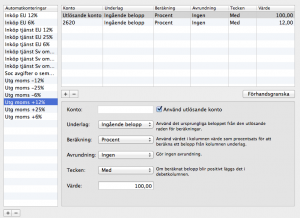
Klicka på raden Automatkontering i navigationslisten.
Vyn Automatkonteringar består av två tabeller och en del där du anger parametrar till beräkningarna. Tabellen till vänster listar namnen på alla automatkonteringar som finns och tabellen till höger visar de rader som ingår i en automatkontering.
För att skapa en ny automatkontering klickar vi på plus-knappen under listan med automatkonteringar. Sedan ger vi automatkonteringen ett namn: “Inköp EU 25%” då det gäller inköp av varor från EU med 25% moms. Vi trycker på retur vilket avslutar inmatningen av namnet och markerar konteringen.
Lägga till rader
Nu behöver vi lägga till rader till vår automatkontering. Se till att den nya automatkonteringen är vald och klicka på plus-knappen under den tomma tabellen med rader. En tom rad med förvalda värden läggs upp.
Vi skall koppla automatkonteringen till konto “4515 – Inköp av varor från annat EU-land, 25%” därför låter vi kolumnen med konto vara tom och markeringen Använd utlösande konto markerad.
Nästa kolumn, Underlag, används för att ange vilket belopp som beräkningen skall utföras på. Ofta är det ingående belopp, det vill säga det belopp som du skriver på raden med det utlösande kontot. Men du kan också använda beloppet från föregående rad i automatkonteringen, balansen av föregående rader eller helt enkelt saldot på radens konto. Vi använder ingående belopp.
Kolumnen Beräkning används för att ange vilken typ av beräkning som skall göras på raden. Ofta använder man en fast procentsats men det finns andra alternativ. Du får en kortfattad förklaring av den valda typen alldeles intill listboxen. Här använder vi procent.
Ibland behöver beloppen avrundas innan man använder dem. Det görs i kolumnen Avrundning.
Om det beräknade beloppet blir positivt men skall bokas i kredit väljer du Mot i kolumnen för tecken.
I sista kolumnen skall vi mata in ett beräkningsvärde. Det är detta värde som opererar på underlaget med hjälp av de val vi gjort i tidigare kolumner. Vi vill använda hela beloppet så vi anger 100 (för 100%) och trycker enter. Nu skall raden se ut som nedan:
De två följande raderna är själva momskonteringen. Vi kommer att använda kontona “2615 – Beräknad utgående moms på varuförvärv från annat EU-land, 25 %” för utgående moms och “2645 – Beräknad ingående moms på förvärv från utlandet” för ingående moms. Konto 2615 skall hamna i kreditkolumnen då ingående belopp är i debet så vi sätter tecknet till Mot för den kolumnen. De övriga kolumnerna ser likadana ut. Vi lägger till raderna genom att trycka på plusknappen. Så här bör det se ut:
Förhandsgranska automatkonteringen
Adaro Bokföring har en trevlig finess som gör arbetet med att lägga upp egna automatkonteringar mycket enklare. Du kan se hur automatkonteringen kommer att se ut genom att klicka på Förhandsgranska. Här kan du ange valfritt belopp och välja om beloppet är i kredit eller debet. Att förhandsgranska konteringen gör att du inte behöver gå till verifikatfönstret och testa automatkonteringen innan du vet att den är rätt.
Koppla automatkontering till konto
Det sista, men viktiga, arbetsmomentet är att koppla automatkonteringen till ett konto. Vi vill koppla automatkonteringen till konto 4515. Gå till kontoregistret genom att klicka på texten Konto i navigationslisten under rubriken REGISTER. Vi kan lätt hitta konto 4515 genom att skriva 45 i sökfältet under kontolistan. Sedan markerar vi raden med konto 4515.
Listboxen för automatkonteringar är tom. Vi klickar på den och letar fram vår nya automatkontering. Automatkonteringen “Inköp EU 25%” är nu kopplad till konto 4515. (Om du tittar i ditt eget företag så finns antagligen den här automatkonteringen redan.)
Använd automatkonteringen
För att använda automatkonteringen går vi till bokföringsvyn och anger konto 4515 och det belopp vi vill använda. Om allt fungerar så kommer vi att bli tillfrågade om vi vill använda automatkonteringen. Vi svarar ja och efter att automatkonteringen utförts balanserar vi verifikatet genom att ange vilket konto betalningen kommer i från.